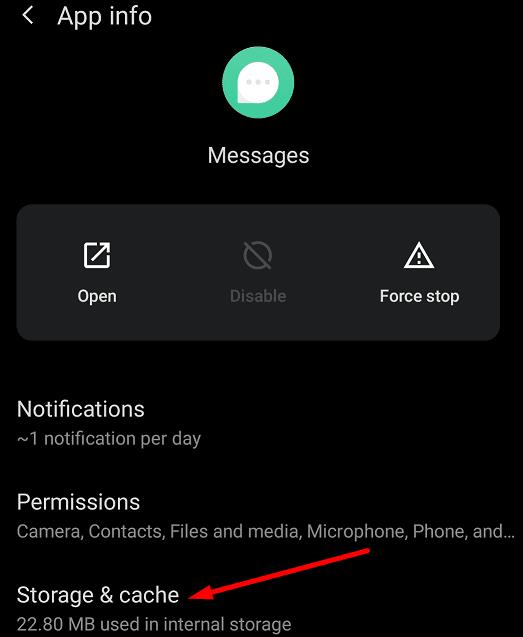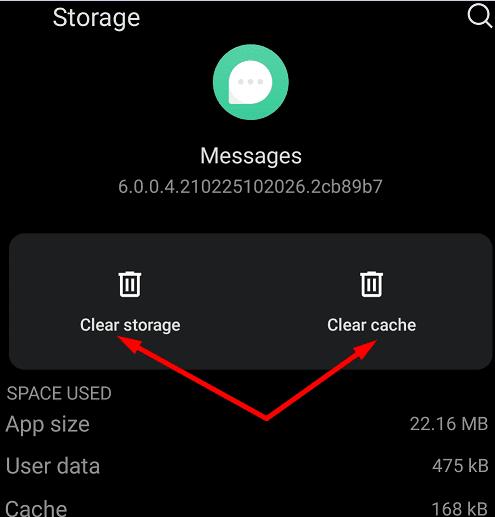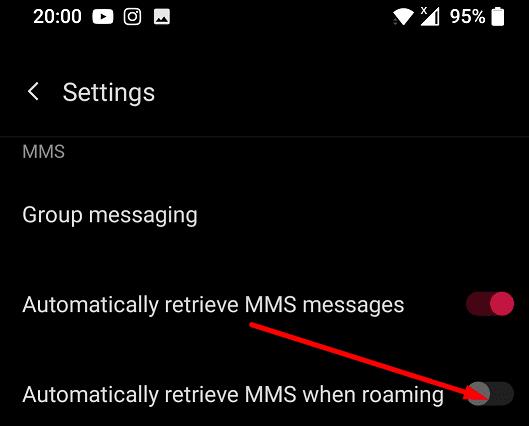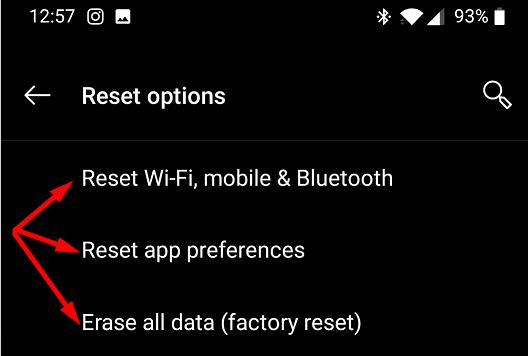Aplicativos de mensagens e voz sobre IP, como WhatsApp , Signal ou Telegram, são os mais bem avaliados entre os usuários do Android. Mas as boas e velhas mensagens de texto ainda não morreram. Muitas pessoas ainda os usam, especialmente quando encontram problemas de rede.
Bem, às vezes o seu dispositivo Android pode exibir um erro misterioso “Mensagem expirada ou não disponível” quando você tenta verificar suas mensagens de texto. Se você estiver enfrentando esse problema no seu dispositivo OnePlus , siga as soluções de solução de problemas abaixo.
Como faço para me livrar da “mensagem expirada ou não disponível”?
Limpe o cache do aplicativo de mensagens
Limpar o cache do aplicativo irá liberar todos os arquivos temporários que possam estar impedindo o aplicativo Mensagens de exibir mensagens de texto e MMS recentes.
Navegue até Configurações , selecione Aplicativos e notificações.
Em seguida, toque em Mensagens e vá para Armazenamento e cache .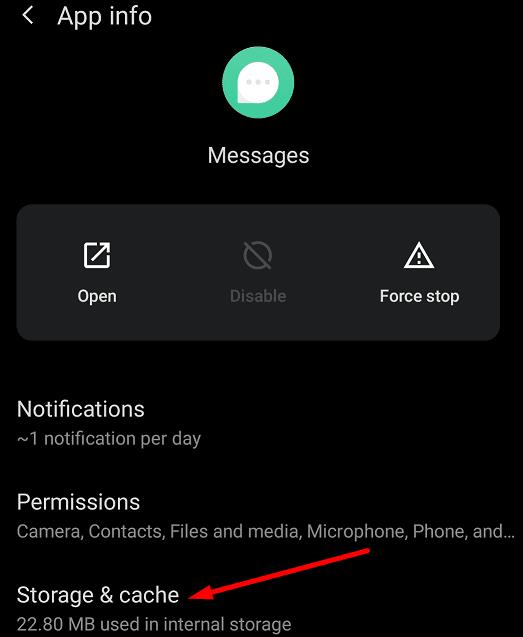
Toque em Limpar cache . Verifique se o problema persiste e, se persistir, clique na opção Limpar dados também.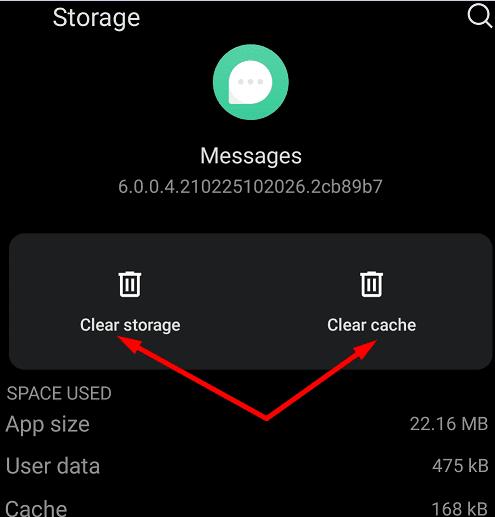
Saia de todos os seus aplicativos, reinicie o dispositivo e verifique novamente suas mensagens de texto.
Substitua o cartão SIM
Vários usuários confirmaram que resolveram esse problema substituindo seus cartões SIM. Se for um cartão antigo, talvez ele tenha sido danificado e seu dispositivo OnePlus não consiga ler as informações do cartão . No entanto, alguns usuários reclamaram que o problema voltou algumas semanas depois de terem substituído seus cartões SIM. Felizmente, você não terá o mesmo problema.
Verifique suas configurações de APN
Verifique as configurações de APN e certifique-se de usar as configurações recomendadas pela sua operadora. Para obter mais informações, visite a página de suporte da sua operadora.
Como alternativa, você pode entrar em contato com o serviço de suporte da sua operadora para obter mais ajuda.
Habilitar download de MMS em roaming
Outros usuários disseram que habilitar o download automático de MMS durante o roaming resolveu o problema.
Então, inicie o aplicativo Mensagens, navegue até Configurações .
Em seguida, ative a opção Download automático de MMS em roaming . Em alguns modelos OnePlus, você terá que recuperar automaticamente o MMS quando estiver em roaming .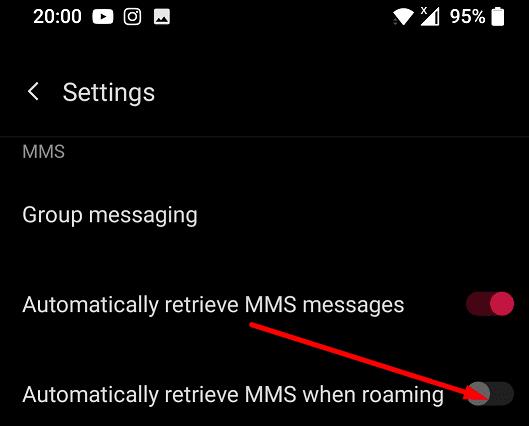
Verifique se agora você pode receber mensagens de texto e MMS.
Reinicialize seu telefone OnePlus
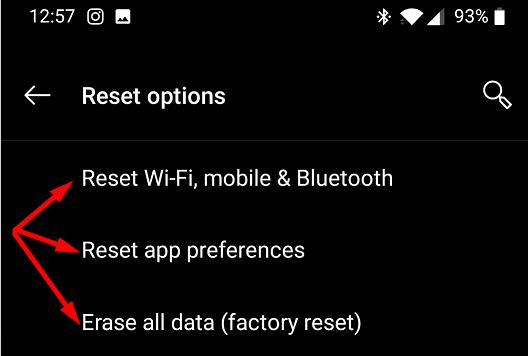
Se o problema persistir, vá para Configurações , selecione Sistema e toque em Opções de redefinição . Tente redefinir as configurações de WiFi, celular e Bluetooth primeiro e verifique os resultados. Em seguida, toque em Redefinir preferências do aplicativo e verifique se o aplicativo Mensagens está funcionando corretamente.
Como último recurso, execute uma redefinição de fábrica. Lembre-se de que esta ação apagará todos os dados armazenados no seu dispositivo. Não se esqueça de fazer backup de dados importantes antes de reiniciar o dispositivo.
Conclusão
Se o erro “Mensagem expirada ou não disponível” impedir que você leia suas mensagens de texto ou MMS, limpe o cache do aplicativo Mensagens e reinicie o telefone. Além disso, acesse a página de suporte da sua operadora e verifique se está usando as configurações corretas de APN. Se o problema persistir, reinicie o dispositivo.
Com que frequência você recebe o erro “Mensagem expirada ou não disponível” em seu dispositivo OnePlus? Você encontrou outras soluções para corrigir esse problema? Deixe-nos saber nos comentários abaixo.